Om du upplever lågt ljud i ena hörluren Airpods eller generellt låg volym i dina AirPods, är du inte ensam. Det här är vanliga problem som många AirPods-användare stöter på. Här är 8 enkla sätt att fixa lågt ljud i Airpods.

- Del 1: Hur ökar man volymen på AirPods?
- Del 2: 6 sätt att hantera lågt AirPods-ljud
- Rengör dina AirPods
- Se till att dina AirPods sitter korrekt
- Justera AirPods på iPhone
- Kontrollera ljudinställningarna i appen Musik
- Inaktivera lågeffektläge
- Se till att båda öronen har samma volym
- Del 3: [Tips] Fixa iOS-problem med ett klick

Hur ökar man volymen på AirPods?
Innan du åtgärdar problemet med att AirPods har lågt ljud, kontrollera den aktuella volymnivån på dina AirPods. När du är ansluten till din iPhone/iPad trycker du på knappen Volym + för att kontrollera den aktuella volymnivån och om volymen har nått en hörbar nivå. Dessutom måste du se till att din iPhone/iPad inte är avstängd.
Metod 1: Du kan använda Siri för att justera volymen
Första generationens AirPods: Dubbeltryck antingen på vänster eller höger sida av hörsnäckorna för att starta Siri och be Siri att öka volymen. Jag gör en förfrågan.
Andra generationens eller senare AirPods (inklusive AirPods Pro):Om du hör Hey Siri på din iPhone kan Hey Siri Siri justera volymen på dina hörlurar genom att säga något i stil med Öka volymen med 20 %.
Tips:
Om du bara ber Siri att Skruva upp volymen kommer den att öka volymen med cirka 12% steg. Var försiktig när du ber Siri att öka volymen med en viss procentsats, eftersom volymen kan öka obehagligt högt på en gång.
Metod 2: Använda volymreglaget
När volymen på dina AirPods är låg är det enklaste sättet att göra dem högre att dra volymreglaget på låsskärmen eller i Kontrollcenter. Du kan också använda volymknapparna på sidan av din iPhone för att göra ljudet högre på dina AirPods.
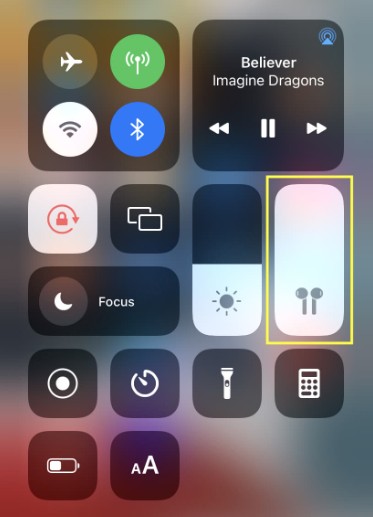
Obs:
Om du har andra generationens AirPods Pro kan du justera volymen med hjälp av själva AirPods. För att ändra volymen placerar du tummen på skaftet på en av AirPods och sveper uppåt eller nedåt på touchkontrollen med pekfingret.
6 lösningar på lågt ljud i Airpods
Om du inte löser problemet genom att höja volymen på dina AirPods finns det en god chans att du upplever andra problem.
1Rengör dina AirPods
Om dina AirPods är för tysta och den maximala volymen är låg, kontrollera om de har samlat på sig skräp. Om du inte rengör dem under en längre tid kan öronvax och smuts byggas upp och göra det svårt att höra.
För att rengöra dina AirPods behöver du bomullstussar, tvättsprit etc. Var försiktig så att du inte får vattendroppar på dina AirPods och var noga med att inte använda för mycket alkohol. Var försiktig och metodisk vid rengöring för att undvika att skada de ömtåliga komponenterna.
Tips:
Ta bort öronvax och smuts från alla AirPods. Rengör höljet för att förhindra att skräp kommer in i kontakterna.
2Se till att dina AirPods sitter korrekt
En bra passform ger dig bästa ljudkvalitet och brusreducering. Det är därför det är viktigt att använda de örontips som fungerar bäst för dina öron. Annars kommer du att upptäcka att de inte är bekväma att bära, och ljudet från dina AirPods kommer att vara för tyst, eller så blir volymen låg på endast en AirPod.
Obs!
AirPods Pro levereras med små, medelstora och stora öronspetsar, plus extra små öronspetsar för andra generationens AirPods Pro. AirPods Pro kommer med medelstora öronsnäckor som standard.
▼ Steg för att använda testet för passning av öronproppar
Steg 1:Sätt in dina AirPods i öronen. Gå till Inställningar > Bluetooth. Tryck sedan på Mer info-knappen bredvid dina AirPods och tryck på Test för örontipspassning.
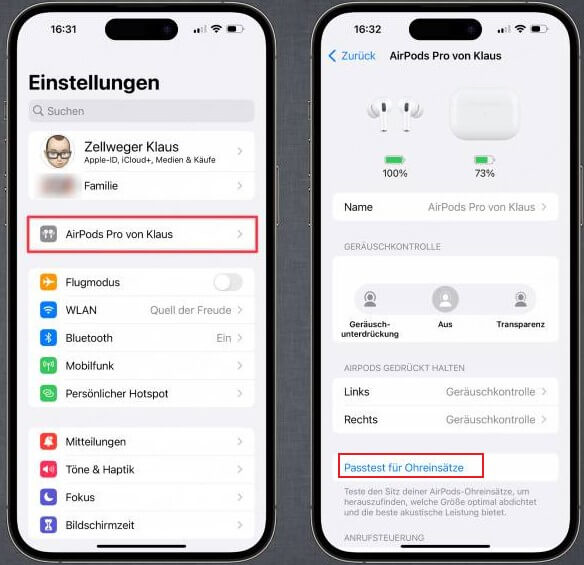
Steg 2: Tryck på Fortsätt och vänta ett tag för att se resultatet.
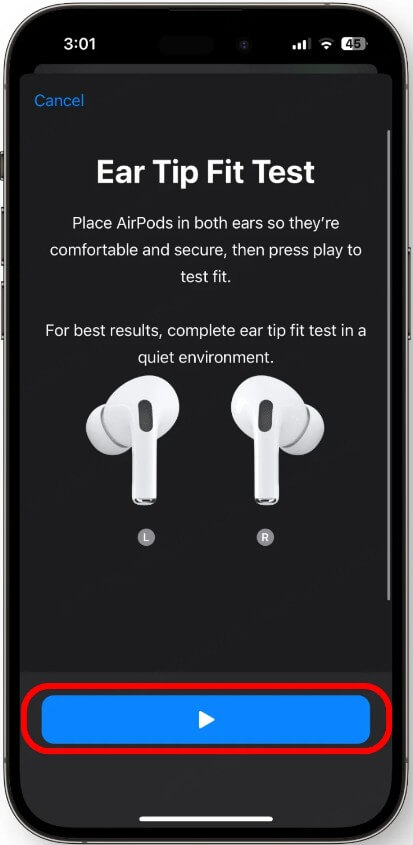
3Justera AirPods på iPhone
Om dina AirPods fortfarande är för tysta efter rengöring kan du använda din iPhone för att justera dem. AirPods och iPhone kan ha olika betydelser för "full volym", och AirPods kommer att sluta använda hela det tillgängliga ljudområdet.
▼ Steg för att justera AirPods med iPhone
Steg 1:Sätt in dina AirPods i öronen och börja spela musik. Vrid sedan ner din iPhones volym helt med iPhones volymknapp, så ska du inte höra något från dina AirPods.
Steg 2:Stäng av Bluetooth genom att trycka på Bluetooth-ikonen i Kontrollcenter. Detta kommer att koppla bort dina AirPods från din iPhone. Men håll dina AirPods i öronen.
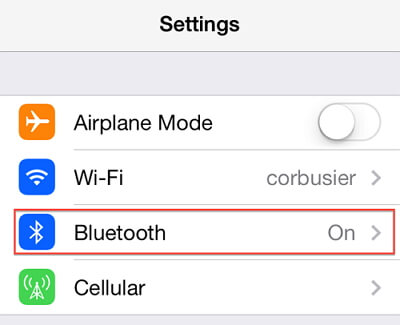
Steg 3:Spela musik igen. Nu när AirPods är bortkopplade, spela upp det via din iPhone-högtalare. Använd iPhone volym - knappen för att sänka volymen hela vägen.
Steg 4:Slå på Bluetooth, återanslut dina AirPods, spela musik och höj volymen på dina AirPods om det behövs.
4Kontrollera ljudinställningarna i appen Musik
Kontrollera ljudinställningarna för dina musikappar, som Spotify, YouTube Music, Amazon Music och andra streamingplattformar. Ofta matchar de inte volymen på din iPhone. Detta inkluderar Apple Music, Spotify, YouTube Music, Amazon Music och andra streamingplattformar, såväl som mediespelare som VLC. Vrid upp ljudet i dessa appar och använd sedan kontrollerna för att justera den totala utgångsvolymen på din iPhone.
▼ Steg för att stänga av equalizervolymen på din iPhone
Steg 1: Tryck på Inställningar > Musik > Equalizer.
Steg 2: Stäng av equalizern om den är aktiverad
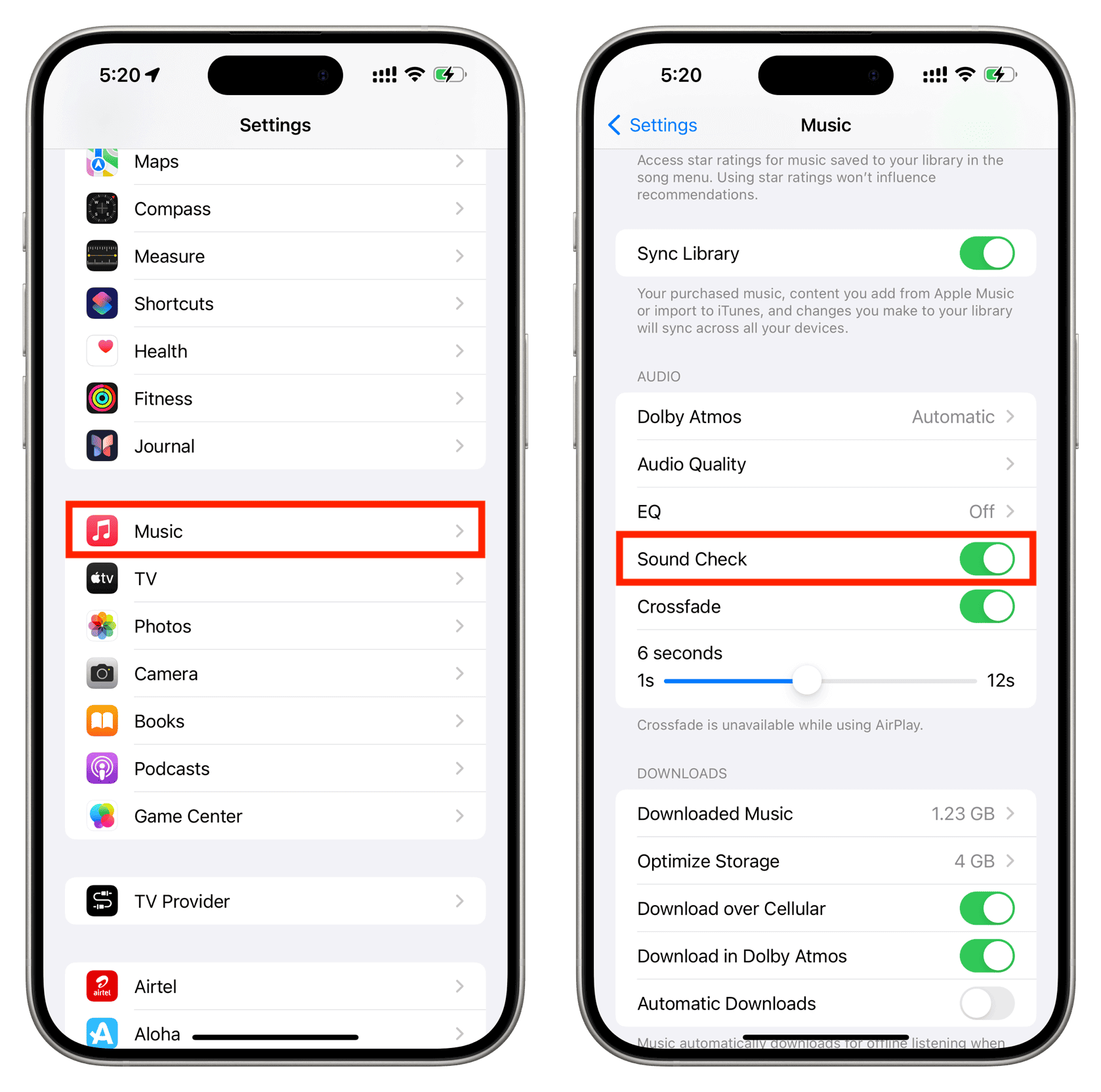
5Inaktivera lågeffektläge
Att aktivera lågenergiläget kan orsaka problem med AirPods med låg volym. Så här gör du.
▼ Steg för att stänga av lågenergiläget
Steg 1: Öppna Inställningar, tryck på Batteri och gå till Lågeffektläge.
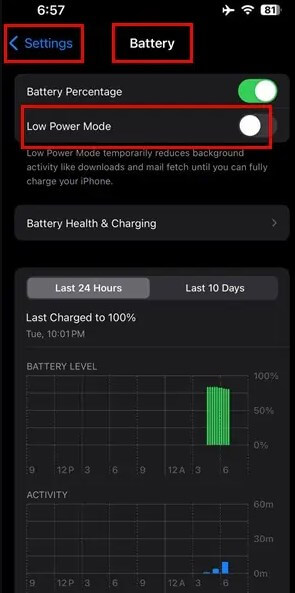
6Se till att båda öronen har samma volym
Om ljudet är lågt i endast en AirPod, kontrollera följande situation.
▼ Om ljudet är lågt i en AirPod
Steg 1: Öppna Inställningar, tryck på Tillgänglighet, svep uppåt och gå till Ljud och bild.
Steg 2: Se till att knappen är exakt i mitten av avsnittet Saldo. Om den är lutad åt höger eller vänster, skjut den mot exakt mitten.
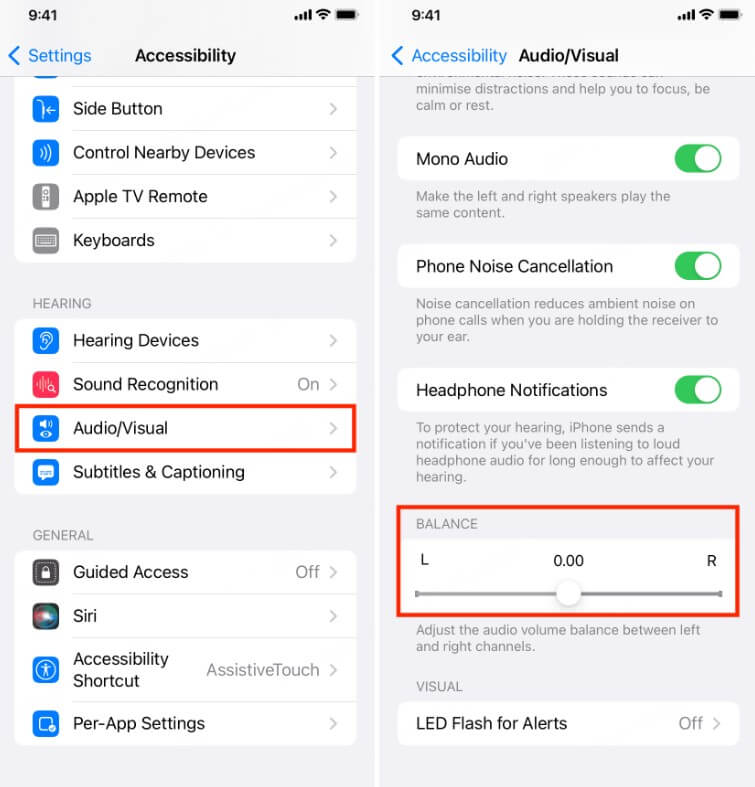
Fixa iOS-problem med ett klick
Olika problem tenderar att uppstå inte bara med AirPods, utan även med iPhones och iPads. Det är ingen överdrift att säga att detta är oundvikligt. Därför, för enkel användning, skaffa iOS-problemreparationsmjukvaran iMyFone Fixppo! Du kan omedelbart och enkelt lösa över 150+ iOS-problem hemma.
Lista över Fixppo-funktioner
- Ungefär 100 % framgång: Löser perfekt vanliga iOS-problem som återställningsläge och blackout
- Uppdatera till senaste iOS 18, eller nedgradering till den tidigare versionen
- iPad/iPhone fastnade på Apple och fortsätter att blinka eller Det kan också lösa över 50 iOS-systemproblem, inklusive iPhone/iPad-strömavbrott.
- Du kan starta eller avsluta återställningsläget gratis med ett klick.
- Du kan uppdatera till den senaste iOS medan du reparerar ett fel, och du kan också lösa startproblem som orsakas av gamla versioner på en gång.
Slutsats
Den här artikeln ger felsökningstips för lågt ljud i Airpods. Överväg dessutom att använda iPhone-reparationsprogrammet iMyFone Fixppo för andra iOS-enhetsproblem. Det är lätt att använda, säkert och gratis att ladda ner, med ett återbetalningsalternativ om det inte fungerar.